PS怎么把1寸照改成2寸照?PS作为具有强大图片处理功能点的平面设计软件,我们将可以自由的使用软件中各种各样的功能点对我们的图片去进行更改调整等一系列的处理,我们可以在软件中去创建多个图层来进行编辑各种不同的图形进行图片叠加。而大家都知道,当我们在日常生活中1寸照和2寸照是我们最常用的照片规定尺寸,当我们在需要使用电子2寸照而只有电子1寸照的话,没有时间或者各种原因不能去照相馆进行拍照就可以使用软件来进行尺寸的更换,具体PS怎么把1寸照改成2寸照,接下来就由小编来为大家讲解。
PS将1寸照改成2寸照步骤一览
第一步:点击打开PS,按Ctrl+N键,或者在界面左上方点击“文件”——“新建”,在打开的窗口中将宽度设置为2.5厘米,高度设置为3.5厘米,分辨率设置为300,也就是一寸照片的尺寸,然后点击“确定”;
第二步:在界面左上方点击“文件”——“置入”;
第三步:导入自己的图片后,按住shift+Alt键的同时拖动调整图片,使图片与一寸图片尺寸贴合,然后按enter键或者点击上方的√图标进行确认就可以了;
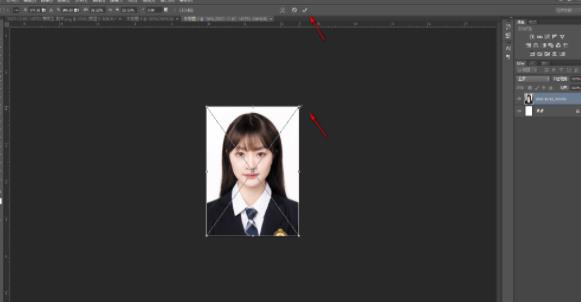
第四步:还可以在左侧点击“快速选择工具”后点击一下证件照的背景,然后在左侧点击前景色图标并设置想要的颜色,按Alt+delete键填充,实现更换证件照底色的效果,如果填充没有反应,在右侧右键点击图片图层后选择“转为智能对象”再重新填充就可以了;
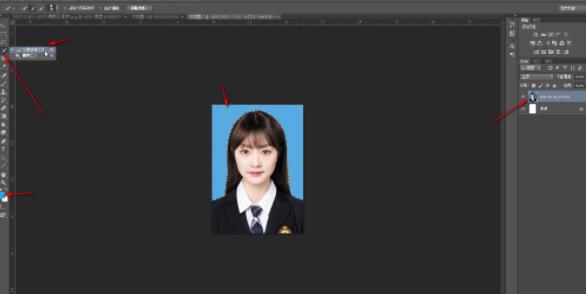
第五步:后续可以按Ctrl+shift+S键另存图片,在保存时可以选择想要的保存位置,图片名称和图片格式,点击“保存”按钮并根据需要设置是否压缩图片就可以了。
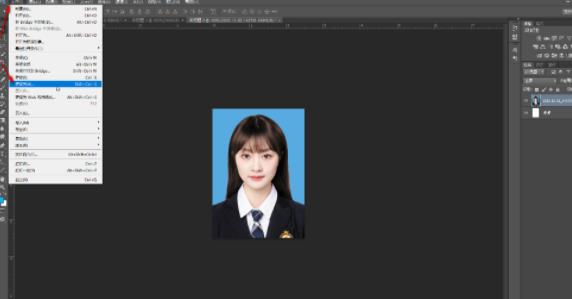
© 版权声明
本文内容由互联网用户搜集贡献,文章内容仅代表作者观点。本站仅提供资讯分享服务,不拥有所有权。如发现本站有涉嫌抄袭侵权/违法违规的内容,请联系作者删除。
THE END
如果你觉得文章内容有用,请分享给更多人了解吧











